Hed

AnyRec Blu-ray-afspiller
Afspil WebM-filer med krystalklar afspilning.
Sikker download
Oplev de 4 effektive måder at afspille WebM-filer på Windows/Mac
Da WebM-filer udelukkende er designet til internettet, kan afspilning af WebM-filer på traditionelle afspillere og enheder forårsage problemer. For at løse dette afspilningsproblem skal du enten konvertere WebM til et kompatibelt format som MP4 eller downloade professionelle WebM-afspillere. Fortsæt med at læse de givne oplysninger nedenfor for at vide mere om WebM-format og lære, hvordan du nemt afspiller WebM-filer på Windows/Mac.
Vejledningsliste
Hvad er WebM-format? Hvorfor kan jeg ikke afspille WebM-filer? Den bedste måde at afspille WebM-filer på alle medieafspillere ved at konvertere Top 3 bedste WebM-afspillere til nemt at spille WebM-videoer på Windows/Mac Ofte stillede spørgsmål om, hvordan man spiller WebM-filerHvad er WebM-format? Hvorfor kan jeg ikke afspille WebM-filer?
Hvad er WebM-format?
WebM-formatet er en beholder til multimedieindhold, herunder video, lyd, undertekster osv. Dette format fungerer som et royaltyfrit alternativ til de varemærkebeskyttede H.264- og H.265-standarder. Det er designet til at blive brugt med HTML5 video- og lydelementer, og WebM-filer bruges derfor hovedsageligt til online videodeling. Desuden bruger WebM-filer OGG Vorbis-komprimeringsteknikker til lyd og VP8-teknologier til videokomprimering, som har gjort WebM lille og hurtig at indlæse.
Hvorfor kan jeg ikke afspille WebM-filer?
Som nævnt før kan det normalt kun afspilles på en HTML5-aktiveret webbrowser på din computer. For at afspille WebM-filer på andre afspillere på Windows/Mac, skal du konvertere WebM-videoer til MP4, som er kompatibelt med de fleste enheder og afspillere. Eller du kan vælge at downloade designet afspillere, der understøtter afspilning af WebM-filer.
Den bedste måde at afspille WebM-filer på alle medieafspillere ved at konvertere
Inkompatible filformater er ikke et problem, når du har AnyRec Video Converter med dig. Denne app er en af de mest berømte og pålidelige videokonvertere, der kan hjælpe dig med at afspille dine WebM-filer uden besvær. Du kan justere outputindstillingerne som opløsning og billedhastighed for at holde høj kvalitet. Desuden understøtter den komprimering af de konverterede MP4-videoer til samme størrelse som WebM. Hvad venter du på? Få det downloadet på din enhed nu, og bliv overrasket over resultatet af din WebM-konvertering.

Konverter WebM til MP4 og andre formater for at afspille WebM-filer nemt og glat.
Sikrer, at kvaliteten af din originale WebM-video bevares under konverteringen.
Gør det muligt for dig at tilpasse dine konverterede WebM-videoer med dets fantastiske redigeringsværktøjer.
Komprimer videostørrelsen frit for at gemme din lagersti på computeren.
100% Sikker
100% Sikker
Trin at følge:
Trin 1.Få værktøjet downloadet og kør det på din enhed. Derefter kan du begynde at uploade din WebM filer på softwaren ved at klikke på knappen "Tilføj filer". Hvis du vil, kan du også trække dine filer direkte på appens interface.

Trin 2.I højre side af appens grænseflade skal du blot klikke på knappen "Formatér" for at konverter din WebM til MP4. Blandt videolisten skal du vælge MP4 eller andre kompatible formater efter dit behov. Men MP4-format anbefales til at afspille WebM-filer på Windows/Mac/Android/iPhone og alle enheder. Eller du kan vælge den foruddefinerede profil for også at få WebM-afspilning.

Trin 3.Derefter kan du tilpasse profilindstillingerne ved at klikke på knappen "Indstillinger" i højre side af det format, du har valgt. Du kan justere kvaliteten, koderen, opløsningen, billedhastigheden og bithastigheden for at holde høj kvalitet af den konverterede WebM-fil.

Trin 4.Til sidst skal du vælge filplaceringen for dine konverterede WebM til MP4-filer ved at klikke på knappen "Gem til" nederst til venstre i appen. Derefter kan du nu klikke på knappen "Konverter alle" for at starte konverteringsprocessen. På denne måde kan du afspille alle WebM-videofiler på Windows/Mac uden problemer.

Top 3 bedste WebM-afspillere til nemt at spille WebM-videoer på Windows/Mac
Dette indlæg gav dig også nogle WebM-betalere, så du kan afspille WebM-filer på din enhed. Du kan se på disse tre WebM-afspillere, der er tilgængelige til Windows og Mac, og som afspiller dine WebM-filer uden at konvertere dem.
1. VLC Media Player
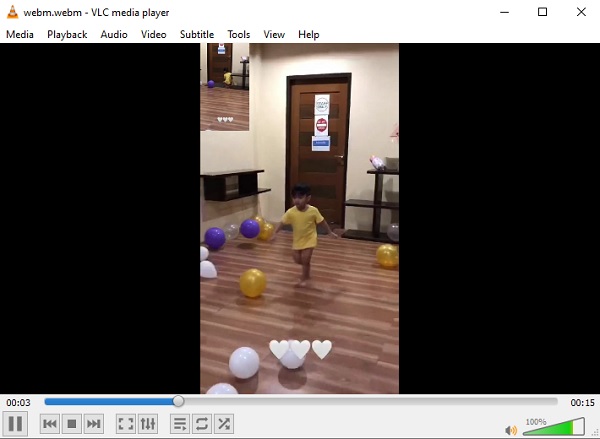
VLC medieafspiller er en gratis medieafspiller på tværs af platforme med en masse funktioner. Det kører problemfrit på alle platforme, såsom Windows, Mac OS X, Linux, Android og iOS. Undertekster understøttes for en problemfri seeroplevelse. Det understøtter alle større filtyper, inklusive afspilning af WebM-filer. VLC giver dig mulighed for at ændre lyd- og videoindstillingerne.
- Fordele
- VLC giver dig mulighed for at se mange videoer på samme tid.
- Understøtter afspilning af WebM-filer og en række forskellige formater.
- Ulemper
- I sammenligning med andre medieafspillere vil du måske opleve, at det er lidt sjusket at ændre information.
- Programmets brugergrænseflade kan ikke ændres.
2. File Viewer Lite
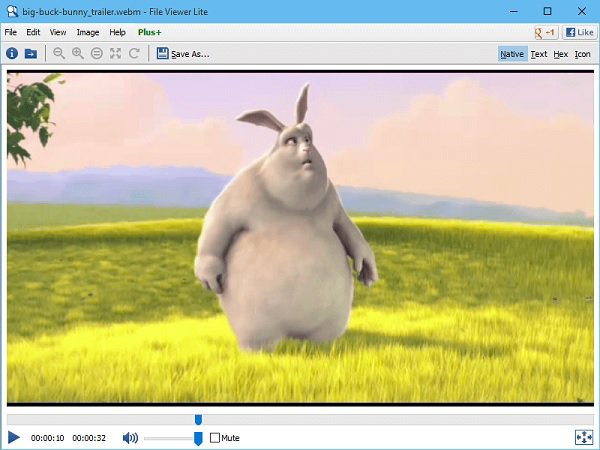
File Viewer Lite er kompatibel med Windows- og Mac-systemer. Programmet fungerer som en universel filåbner, der understøtter afspilning af WebM-videoer og åbning af mere end 150 filformater. Processen er hurtig og ligetil, hvor du skal trække og slippe filerne til grænsefladen. Det understøtter også åbning af dokumenter, PDF'er, regneark og andre filtyper.
- Fordele
- En lang række formater og filtyper understøttes.
- Dens grænseflade er enkel og nem at bruge.
- Ulemper
- Yderligere funktionaliteter mangler.
- Tilpasning af brugergrænsefladen er ikke mulig.
3. 5K-afspiller
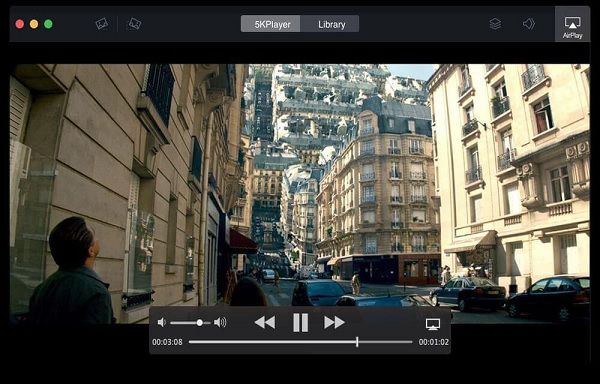
5K afspiller er den næstbedste medieafspiller til afspilning af WebM-filer. Alle større lyd- og videofiltyper, inklusive 8K og 360-graders videoer, understøttes af denne populære medieafspiller. Du kan bruge denne smarte teknik til at holde styr på hele dit filmbibliotek. Det giver dig også mulighed for at gemme hele din computers videosamling for at få hurtig adgang til filer i appen. Som et resultat kan du se WebM-indhold hurtigt og ubesværet.
- Fordele
- Den er kompatibel med de seneste Windows- og Mac-operativsystemer.
- Giver dig mulighed for at se videoer fra YouTube, Facebook og andre websteder.
- Ulemper
- Den gratis version indeholder potentielt irriterende reklamer.
Ofte stillede spørgsmål om, hvordan man spiller WebM-filer
-
1. Hvad er forskellen mellem WebM og MP4?
De video-codecs, der bruges i disse to formater, er den mest markante forskel mellem dem. WebM er baseret på VP8 eller VP9, hvorimod MP4 er baseret på H.264. 264. Med hensyn til filstørrelse tilbyder begge formater tilsvarende komprimering, derfor er forskellen mellem størrelserne på de samme MP4- og WebM-filer ikke så væsentlig.
-
2. Kan jeg spille WebM på QuickTime?
QuickTime håndterer ikke WebM-videoer, og ingen komponent kan hjælpe. På Apples medieafspiller–QuickTime kan du kun afspille videoer i MOV, MP4, M4V. Således kan du bruge AnyRec Video Converter for at overføre filformatet til at afspille WebM-filer på QuickTime.
-
3. Hvordan afspiller man WebM-videoer på Android/iPhone?
Som nævnt før kan du bruge VLC Media Player eller andre afspillere med WebM-codec til at afspille WebM-videoer på din telefon. Hvis du ikke ønsker at downloade tredjeparts medieafspillere, kan du også konvertere WebM-filer til MP4-format, som er kompatibelt med mobiler.
Konklusion
For at opsummere det har dette indlæg givet fire nemme måder til, hvordan du afspiller en WebM-fil på dine Windows- og Mac-enheder. Frem for alt de givne værktøjer er den nemmeste måde at bruge AnyRec Video Converter at konvertere dine WebM-filer, fordi det giver dig mulighed for at have dine konverterede WebM-filer ved hånden og i stand til at afspille WebM-filer på enhver enhed. Du er velkommen til at kontakte os og stille dine spørgsmål.
